Браузер Google Chrome надає можливість налаштовувати спеціалізовані пошукові системи для пошуку інформації на будь-якому вебсайті, використовуючи визначене ключове слово. Проте, інколи Chrome додає до кінця URL-адреси символ підкреслення, що може викликати незручності, особливо при спробі ввести цю адресу в адресний рядок.
Звідки береться ця проблема?
Точні причини такого явища невідомі, але виглядає так, що Chrome автоматично додає символ підкреслення до деяких URL-адрес, які використовуються для пошуку на конкретних сайтах через користувацькі пошукові системи або ключові слова.
Існує припущення, що при додаванні користувацької пошукової системи може відбуватися її дублювання. Замість того, щоб видати помилку, Chrome додає ключове слово з підкресленням, продовжуючи працювати так, ніби все в порядку.
Головна проблема полягає в тому, що таке ключове слово виглядає майже ідентично до правильної URL-адреси, за винятком підкреслення в кінці. Коли користувач починає вводити URL-адресу в адресний рядок, Chrome пропонує варіант з підкресленням. Після натискання Tab або Enter Chrome завершує дію.
Якщо натиснути Tab, то можна ввести пошуковий запит для певного вебсайту, що є зручним. Однак, якщо натиснути Enter, Chrome намагатиметься знайти IP-адресу цього сайту. Оскільки DNS-запит нічого не знаходить, з’являється повідомлення про помилку: “Не вдається отримати доступ до цього сайту”.
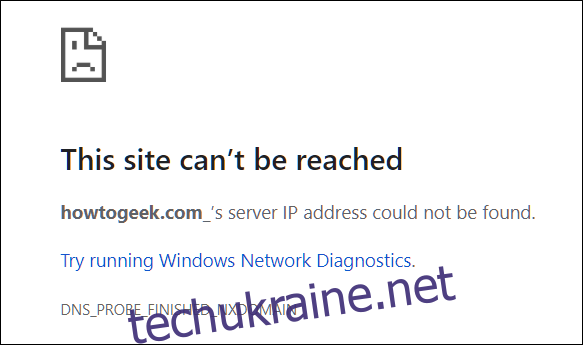
На жаль, немає чіткого пояснення, чому ця помилка виникає тільки з певними URL-адресами, але існує просте рішення, яке займе лише кілька хвилин.
Як позбутися символу підкреслення в кінці URL-адреси
Хоча можна використовувати комбінацію клавіш Shift+Delete в Chrome, щоб видалити запис із пропозицій адресного рядка, це лише видалить його з історії браузера. Щоб вирішити проблему, потрібно знайти фактичне ключове слово пошукової системи в налаштуваннях Chrome.
Відкрийте Chrome, клацніть на кнопку з трьома крапками у верхньому правому куті, а потім виберіть пункт “Налаштування”.
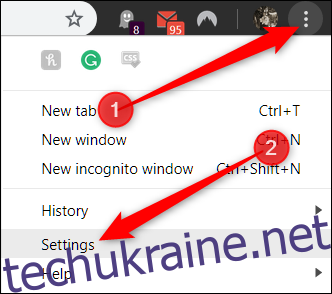
Прокрутіть вниз до розділу “Пошукова система” і натисніть на “Керувати пошуковими системами”.
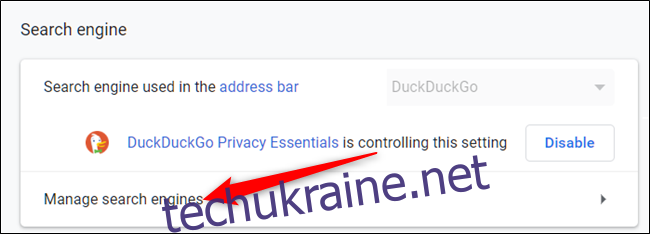
Якщо ви не пам’ятаєте точної URL-адреси, можна прокрутити список або ввести символ підкреслення (_) в рядку пошуку у верхній частині вікна. Зверніть увагу на ключове слово кожного запису, оскільки URL-адреса запиту містить символ підкреслення.
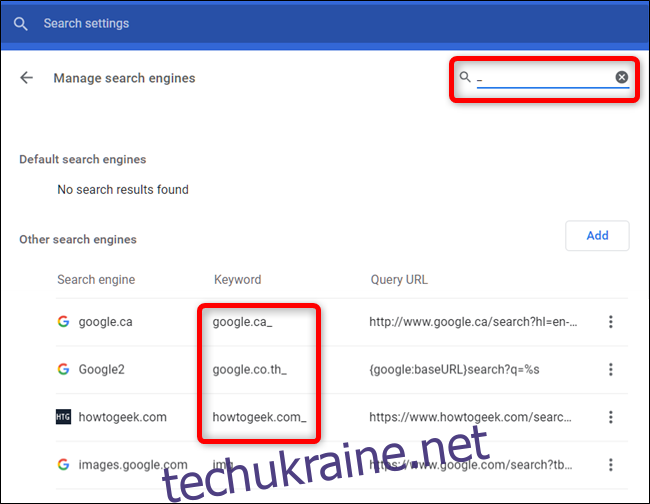
Натисніть на три крапки біля проблемної пошукової системи. Якщо потрібно повністю видалити її, натисніть “Видалити зі списку”. Якщо ж ви бажаєте зберегти пошукову систему, але прибрати підкреслення, виберіть “Редагувати”.
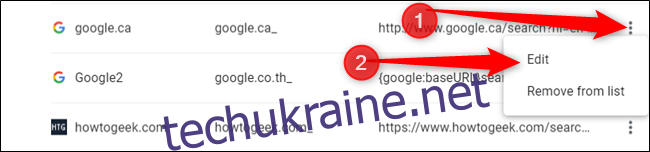
Видаліть символ підкреслення з ключового слова або введіть нову назву, а потім натисніть “Зберегти”.
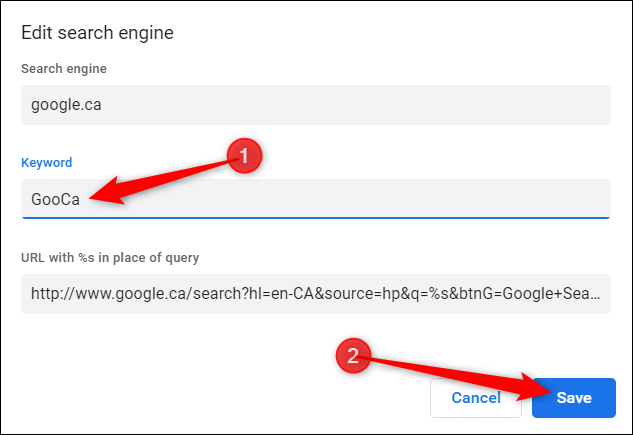
Якщо підкреслення з’являється в кінці кількох URL-адрес, повторіть цей процес для кожної з них на сторінці налаштувань “Керування пошуковими системами”.
Хоча ця помилка може зачіпати не всіх, це простий спосіб прибрати підкреслення в кінці URL-адреси та виправити ключове слово спеціальної пошукової системи. Тепер ви зможете вводити URL-адреси без помилок в Chrome.